Hướng dẫn sử dụng Keynote cho iPad
- Chào mừng
- Tính năng mới
-
- Bắt đầu với Keynote
- Giới thiệu về hình ảnh, biểu đồ và các đối tượng khác
- Tạo bài thuyết trình
- Chọn cách điều hướng bài thuyết trình của bạn
- Mở bài thuyết trình
- Lưu và đặt tên bài thuyết trình
- Tìm bài thuyết trình
- In bài thuyết trình
- Tùy chỉnh thanh công cụ
- Sao chép văn bản và đối tượng giữa các ứng dụng
- Các cử chỉ cơ bản trên màn hình cảm ứng
- Sử dụng Apple Pencil với Keynote
- Tạo bài thuyết trình bằng VoiceOver
-
- Thay đổi độ trong suốt đối tượng
- Tạo nền cho hình và hộp văn bản bằng màu hoặc hình ảnh
- Thêm đường viền vào đối tượng
- Thêm chú thích hoặc tiêu đề
- Thêm phản chiếu hoặc bóng đổ
- Sử dụng kiểu đối tượng
- Định cỡ lại, xoay và lật đối tượng
- Thêm đối tượng được liên kết để làm cho bài thuyết trình có tính tương tác
-
- Gửi bài thuyết trình
- Giới thiệu về cộng tác
- Mời người khác cộng tác
- Cộng tác trên bài thuyết trình được chia sẻ
- Xem hoạt động mới nhất trong bài thuyết trình được chia sẻ
- Thay đổi cài đặt của bài thuyết trình được chia sẻ
- Dừng chia sẻ bài thuyết trình
- Các thư mục được chia sẻ và cộng tác
- Sử dụng Box để cộng tác
- Tạo GIF động
- Đăng bài thuyết trình của bạn trong blog
- Bản quyền
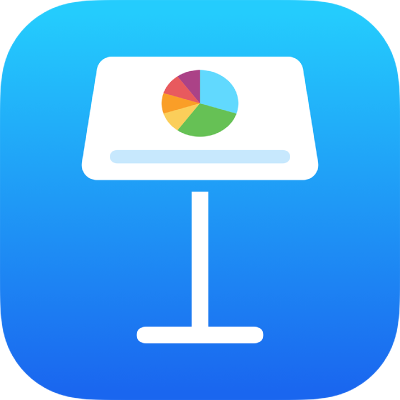
Di chuyển, định cỡ lại và xoay biểu đồ trong Keynote trên iPad
Di chuyển biểu đồ
Chạm vào biểu đồ, sau đó kéo từ giữa để di chuyển biểu đồ (không kéo chấm màu lam lên viền).
Khi bạn kéo, hướng dẫn căn chỉnh màu vàng sẽ giúp bạn định vị biểu đồ trong sự tương quan với các đối tượng khác trên trang chiếu.
Nếu bạn không thấy các hướng dẫn căn chỉnh, bạn có thể bật chúng. Chạm vào ![]() , chạm vào Cài đặt, sau đó bật hướng dẫn bạn muốn (ví dụ: Hướng dẫn cạnh hoặc Hướng dẫn trung tâm).
, chạm vào Cài đặt, sau đó bật hướng dẫn bạn muốn (ví dụ: Hướng dẫn cạnh hoặc Hướng dẫn trung tâm).
Định cỡ lại biểu đồ
Chạm vào biểu đồ.
Kéo bất kỳ chấm màu lam nào trên đường viền của biểu đồ để làm cho biểu đồ lớn hơn hoặc nhỏ hơn.
Xoay biểu đồ 3D, radar, tròn hoặc vành khuyên
Bạn có thể xoay các biểu đồ 3D, radar, tròn hoặc vành khuyên để điều chỉnh các góc và hướng của biểu đồ. Chẳng hạn, bạn có thể muốn nhấn mạnh một số dữ liệu bằng cách đặt dữ liệu nhất định ở trên cùng hoặc dưới cùng của biểu đồ.
Xoay biểu đồ 3D: Chạm vào biểu đồ, sau đó kéo
 .
.Xoay biểu đồ tròn, vành khuyên hoặc radar: Chạm vào biểu đồ, chạm vào
 , chạm vào Biểu đồ, sau đó chạm vào Góc xoay. Kéo bánh xe hoặc chạm vào góc và nhập một giá trị tính bằng độ để chỉ định góc mà bạn muốn xoay biểu đồ.
, chạm vào Biểu đồ, sau đó chạm vào Góc xoay. Kéo bánh xe hoặc chạm vào góc và nhập một giá trị tính bằng độ để chỉ định góc mà bạn muốn xoay biểu đồ.
Nếu biểu đồ 3D không có bộ điều khiển xoay, biểu đồ có thể đã bị khóa. Để xoay biểu đồ, trước tiên bạn phải mở khóa biểu đồ đó.